Hogyan lehet klónozni az Android alkalmazásokat
Ha az alkalmazás klónozásáról van szó, akkor lehetúgy érzi, ez egy nehéz feladat. De azért jöttünk ide, hogy megkönnyítsük a problémát. Ha az alkalmazásokat klónozni szeretné, használhat néhány olyan egyszerű alkalmazást, amelyek kifejezetten az adatok egyik telefonról a másikra történő továbbítására szolgálnak, és így nem kell egyszerre több fiókot tartani. A cikk segítségével meg fogod érteni hogyan lehet klónozni az Android alkalmazásokat néhány könnyen használható alkalmazás használatával.
- 1. SHAREit
- 2. Telefon klón
- 3. Google Drive
- 4. CLONEit
- 5. dr.fone - Switch
- 6. iSkysoft Phone Transfer
- 7. Tenorshare iTransGo - A legjobb
Top 6 Android Clone Apps
Itt 6 klónalkalmazást fogunk bemutatni Android-eszközökhöz. Menjünk át őket egyenként.
1. SHAREit
Az egyik legismertebb eszközmegosztás ésklónozó alkalmazás SHAREit. Felhasználók által használt felhasználók által speciális helyet kapott a különböző eszköz tulajdonosok körében. Ez a klónalkalmazás az Android számára egy platformon keresztüli alkalmazás, és csak Wi-Fi kapcsolatot használ. Kérjük, vegye figyelembe, hogy mindkét eszköz közel legyen egymáshoz az alkalmazás használatakor.

A lépések így járnak:
- Telepítse az alkalmazást a Play Store-ból mindkét eszközön, és indítsa el.
- Érintse meg a "Küldés" gombot a forráseszközről és a "Fogadás" gombot a céleszközön.
- A forráseszköz most lehetővé teszi az adattípusok kiválasztását. Válassza ki, majd érintse meg a "Tovább" gombot.
- Szkennelje be a céleszközt, és csatlakoztassa azt a kiválasztáskor. Az adatokat egy idő után klónozzuk.
2. Telefon klón
Ez egy újabb telefonos klónalkalmazás Android számára. Ez az alkalmazás lehetővé teszi az emberek számára, hogy vezeték nélkül továbbítsák az adatokat. Egyszerű és egyszerű kezelőfelülettel és egyszerű lépésekkel rendelkezik.
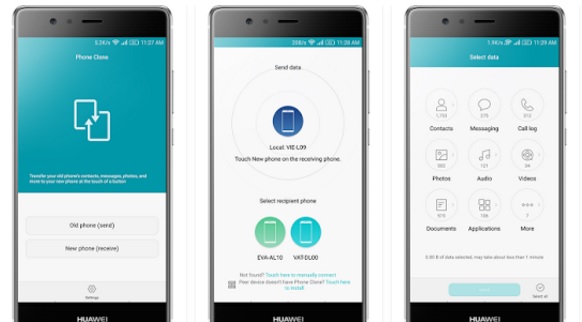
Tanuljuk meg most a lépésről lépésre szóló bemutatót.
- Töltse le az alkalmazást, és nyissa meg mindkét eszközön.
- A forrás telefonon jelölje meg azt küldőként és célpontként, jelölje meg a vevőegységet.
- Megjelenik a közeli Wi-Fi hálózatok. Most csatlakoztassa az eszközöket, és válassza ki az átadandó adatokat. Végül érintse meg a "Küldés" gombot, és várjon a befejezésre.
3. Használja a Google Drive-ot
Az alkalmazások Android-on történő klónozásához segítséget is kérheta Google Drive-ból, amely alapvetően egy felhőszolgáltatás a Google által az adatok tárolására. A többi alkalmazással ellentétben azonban több adathasználatot igényel, és több időt vesz igénybe.

A lépések a következők:
- Szerezze be a forráseszközt, és érintse meg a "Beállítások"> "Biztonsági mentés és visszaállítás" elemet. Engedélyezze az adatok biztonsági mentését. Válassza ki a használni kívánt fiókot, és engedélyezze az "Automatikus visszaállítás" funkciót.
- Ha a biztonsági mentés befejeződött, keresse meg a céleszközt és jelentkezzen be a Google hitelesítő adataival a beállítási képernyőn. Ha az azonos fiókkal megfelelően aláírta, az adatokat automatikusan szinkronizálja.
- Most kiválaszthatja a kívánt telefont a cél telefonján, és érintse meg a "Visszaállítás" elemet.
4. CLONEit
A negyedik számban szeretnénk bemutatni a CLONEit-t. Ennek az alkalmazásnak a segítségével az adatokat tételenként átállíthatja.
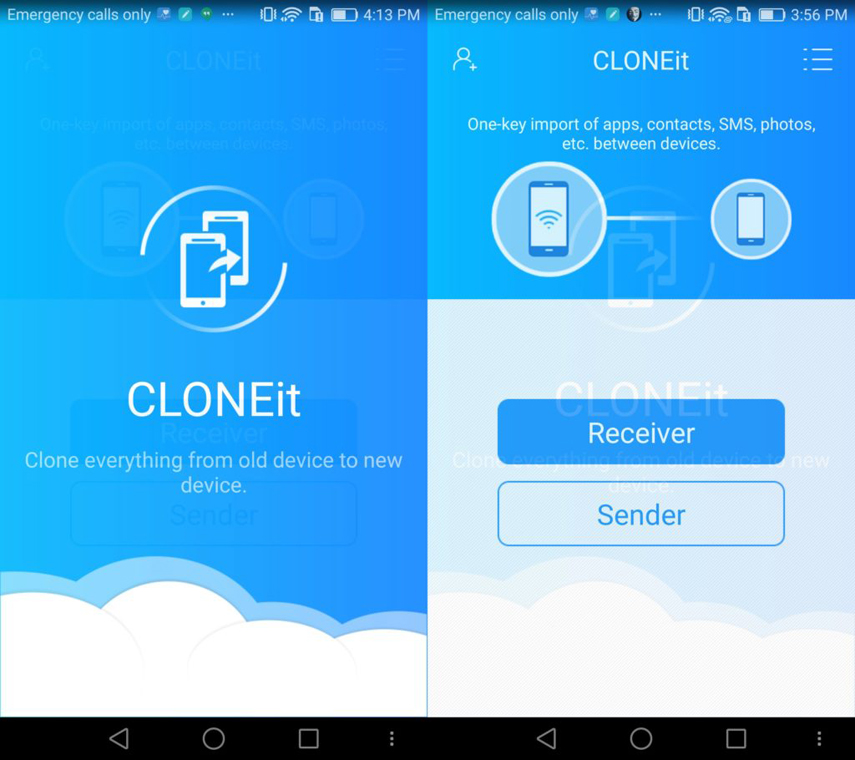
A telefon klónalkalmazásának használata Android-hoz.
- Indítsa el az alkalmazást mindkét telefonra telepítve.
- A fenti módszerekhez hasonlóan érintse meg a "Küldő" gombot a forráseszközön, és a "Vevő" -et a cél telefonon.
- Érintse meg az "OK" gombot, ha csatlakozási kérés érkezik. Válasszon adatokat a forráseszközről, majd érintse meg a "Start" gombot.
- Várjon, amíg értesítést kap az alkalmazások sikeres klónozásáról.
5. dr.fone - Switch
A következő dr.fone - Switch, amely az egyik népszerű alkalmazás, amely számos funkcióval rendelkezik. Számos adattípust támogat, és felhasználóbarát felületet biztosít. Ez egy asztali eszköz, és Windows és Mac rendszeren is működik.
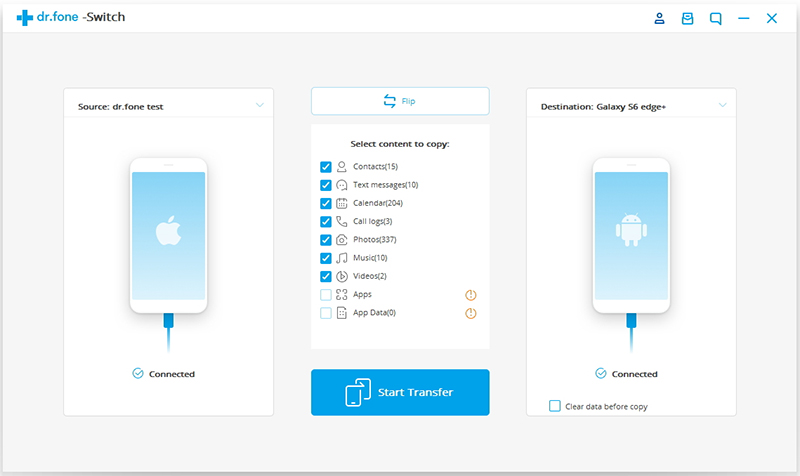
- Töltse le az eszközt a hivatalos honlapról és indítsa el. Csatlakoztassa a két eszközt és nyomja meg a "Switch" opciót.
- Válassza ki a program által felismert adattípusokat. Kattintson a "Start Transfer" gombra, és elvégezte.
6. iSkysoft Phone Transfer
Az utolsó az iSkysoft Phone Transfer. Ez a legbiztonságosabb és az egyik kockázatmentes eszköz. Használhatja ezt az eszközt az adatok átviteléhez, az adatok biztonsági mentéséhez és visszaállításához.

Az útmutató a következő:
- Indítsa el az eszközt a számítógépén, majd kattintson a "Phone to Phone Transfer" -re a hálózati képernyőn.
- Csatlakoztassa a két telefont, és válassza ki a forrást és a cél telefonokat az igényeknek megfelelően. Az adatok kiválasztásának megkezdéséhez át kell tölteni, és végül kattintson a "Másolás indítása" gombra.
Tenorshare iTransGo - A legjobb eszköz
Ha a legjobb klónalkalmazásokat keresediOS eszközök esetén javasoljuk a Tenorshare iTransGo használatát. Ez az eszköz a leghitelesebb és leginkább elkötelezett, amely megtartja a felhasználók bizalmát és biztonságát. Minden iOS támogatható ezzel, és könnyedén átviheti a készülék különböző tartalmát. A legújabb iOS kompatibilis, és Windows és Mac számítógépeken is futtatható. Az eszköz használatának bemutatása az alábbiakban található.







